ゴリラ
ゴリラ
一族を増やしてアリの王国を作る戦略シミュレーションゲーム、ザ・アンツ:アンダーグラウンドキングダム。
築き上げた自分のアリの王国は、機種変更しても新しいスマホに引き継ぎたいですよね!
そこで今回は、ザアンツの引き継ぎ方法ご紹介します。
基本的には、ザアンツはSNSアカウント連携で引き継ぎます。
以下で順番にみていきましょう!
※引き継ぎの手順について、正確な情報をお届けするよう心がけておりますが、情報が古くなったり、齟齬があることもあります。自己責任にてデータ移行していただくようお願いいたします。
スマホの機種変更/乗り換え(MNP)は、頭金なし、来店なし、待ち時間なしのオンラインショップがお得です!
変更前のスマホで確認しておくこと
機種変更前にアカウント連携しておきましょう。
ザアンツと連携できるアカウントは、Facebook、Google(android)、Play Games(android)、Apple ID(iPhone)です。
異なるOS間で引き継ぐ場合は、Facebookと連携させてください。

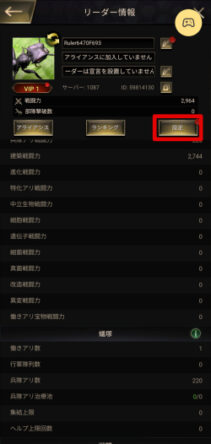
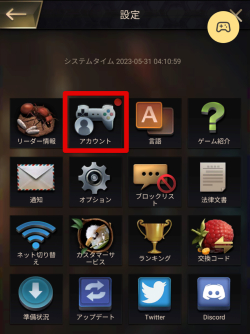

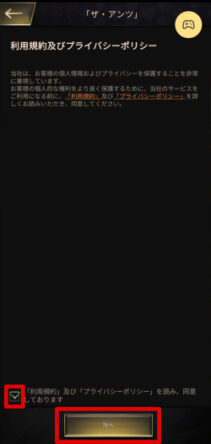
ここではFacebookと連携させます。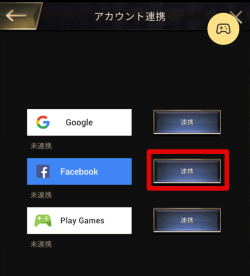
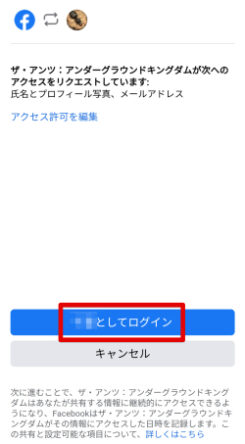

連携が完了すると「連携済み」と表示されます。
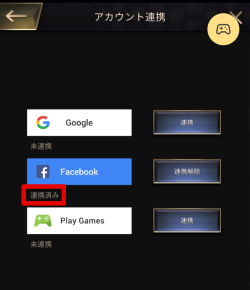
新しいスマホでの引き継ぎ方法
それでは新しいスマホで引き継いでみましょう!
第3章の最初あたりまで進めると、「戦闘力」をタップできるようになります。

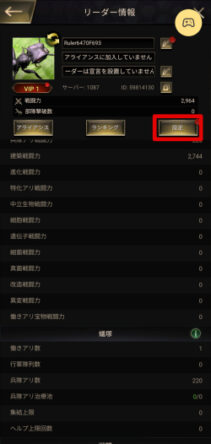
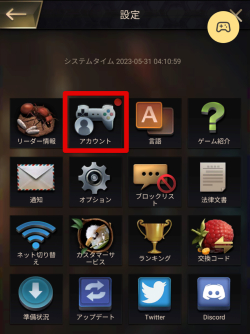
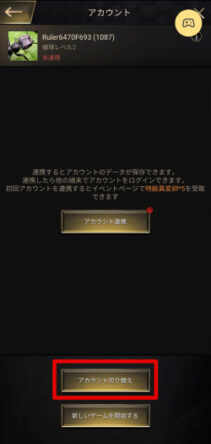
ここではFacebookで行っています。
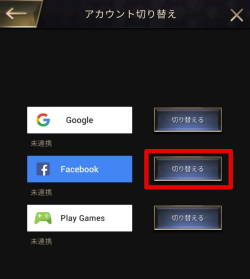

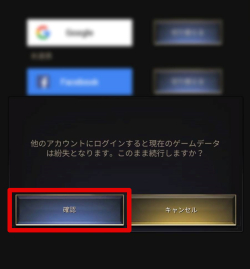
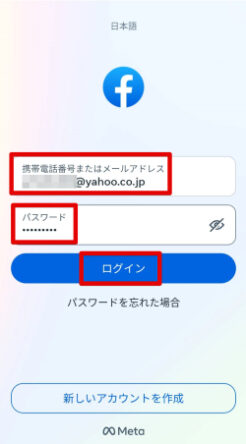
これで引き継ぎ完了です!
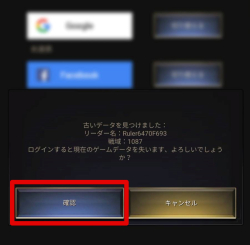
困ったときは問い合わせよう
うまく引き継げないなどトラブルが生じた場合は、よくある質問を確認し、それでも解決しなければサポートに問い合わせてみましょう。
画面上の「戦闘力」→「設定」→「カスタマーサービス」→画面右上の「サポート」の順にタップし、チャットで問い合わせます。
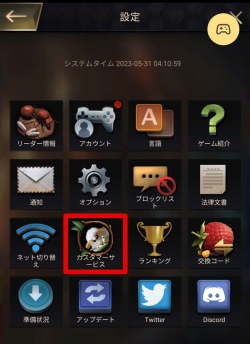
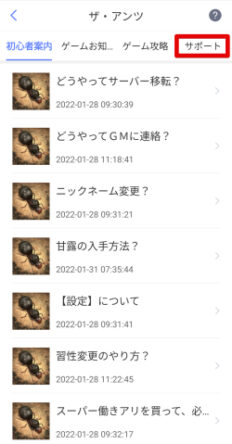
まとめ|アカウント連携で引き継ぎ
ザアンツのゲームデータは、SNSアカウント連携で引き継ぎます。
機種変更前に忘れず連携させておいてくださいね!
ちなみに..契約するならオンラインショップがおすすめ
これから機種変更をするなら、オンラインショップで手続きした方がお得です。場合によっては10,000円以上安くなることもあります。
オンラインショップのメリットは
- 頭金や手数料がない!(10,000円以上安くなることも)
※auは事務手数料がかかります。 - 待ち時間がない!
- 自宅に届く!
お金以外にもかなりメリット感じないでしょうか?
 ゴリラ
ゴリラ
各社、スマホといっしょにわかりやすいガイドがついてくるので、落ち着いてやれば誰でもできます!(データやアプリの引き継ぎはこのサイトの他の記事も参考にしてください^^)
「これから機種変更するよ」という人はふつうにお得なので、オンラインを使うことをおすすめします!(各社公式サイトなんで安心!)